Shadow of the Tomb Raider DXGI hibamegoldás
Ebben a cikkben megpróbáljuk megoldani a "DXGI Error Device Removed" hibát, amellyel a Shadow of the Tomb Raider játékosok találkoznak a játék megnyitása közben.

Ebben a cikkben néhány javaslat megemlítésével megpróbáljuk megoldani a "DXGI Error Device Removed" hibát, amellyel a Shadow of the Tomb Raider játékosok találkoznak a játék futtatása közben. Ha ilyen problémával szembesül, az alábbi lépések végrehajtásával megtalálhatja a megoldást.
Mi az a Shadow of the Tomb Raider DXGI hiba?
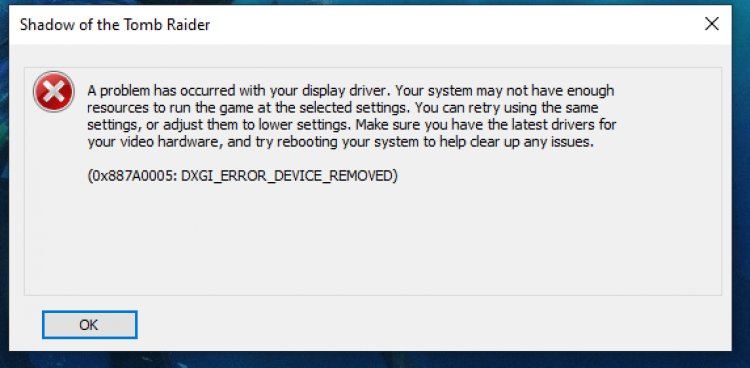
Ez a hiba annak a ténynek köszönhető, hogy a grafikus illesztőprogram nem olvasható a beállításjegyzékben, vagy mert a grafikus illesztőprogram nem naprakész. Ha a grafikus kártya elavult, az különféle hibákat okozhat. Ehhez a grafikus kártya frissítésével vagy a registry beállításával érhetjük el a probléma megoldását. Ha a DirectX-könyvtár 12-es verziójú, előfordulhat, hogy ilyen hibát észlelünk. Ennek az az oka, hogy mivel a játék a DX11-es verzióval működik, ilyen hiba jelenhet meg a DX12-es verzió láttán.
Hogyan javítható a Shadow of the Tomb Raider DXGI hiba?
A hiba megoldása érdekében két javaslatról beszélünk.
1-) Szerkessze a rendszerleíró adatbázist
- Írja be a regedit parancsot a kezdő keresősávba, és nyissa meg.
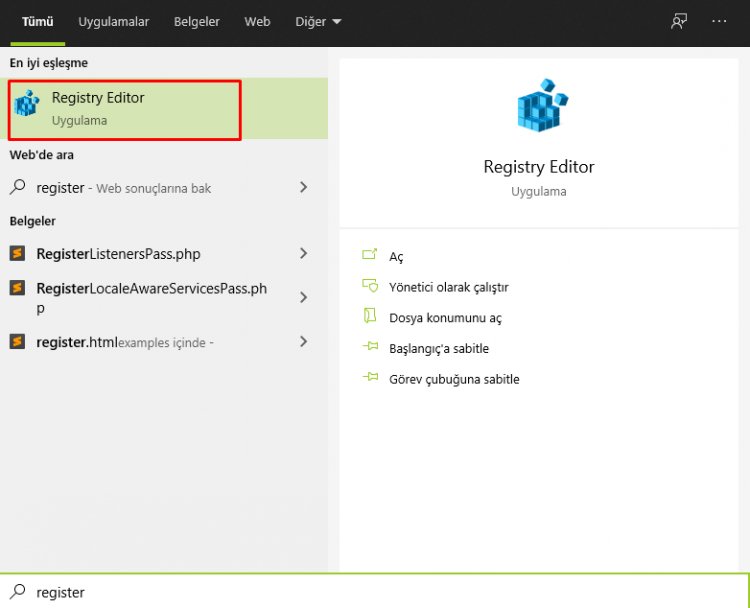
- Illessze be a Computer\HKEY_LOCAL_MACHINE\SYSTEM\CurrentControlSet\Control\GraphicsDrivers helyet a megnyíló képernyő tetején található mezőbe, majd nyomja meg az Enter billentyűt.
- A folyamat után a jobb oldali rendszerleíró adatbázis megjelenik. Ha van egy TdrLevel nevű rendszerleíró adatbázis, kattintson rá jobb gombbal, és törölje. Ha nem, folytassa az alábbi eljárással.
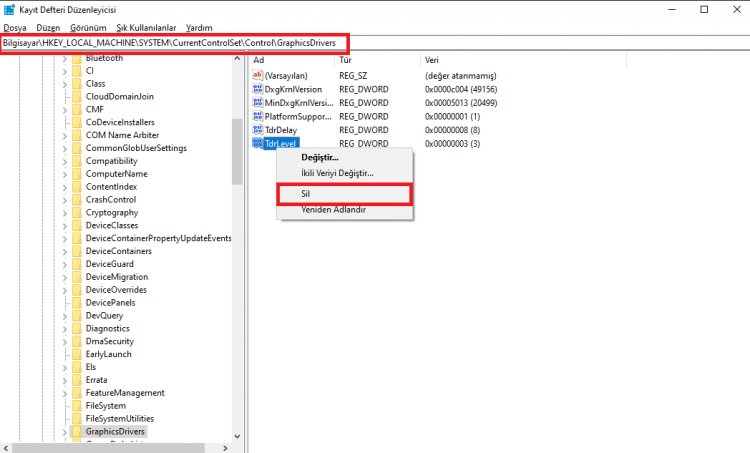
- Ezután kattintson jobb gombbal egy üres helyre, vigye az egérmutatót az új lehetőség fölé, és válassza ki a Duplaszó (32 bites) értéket.
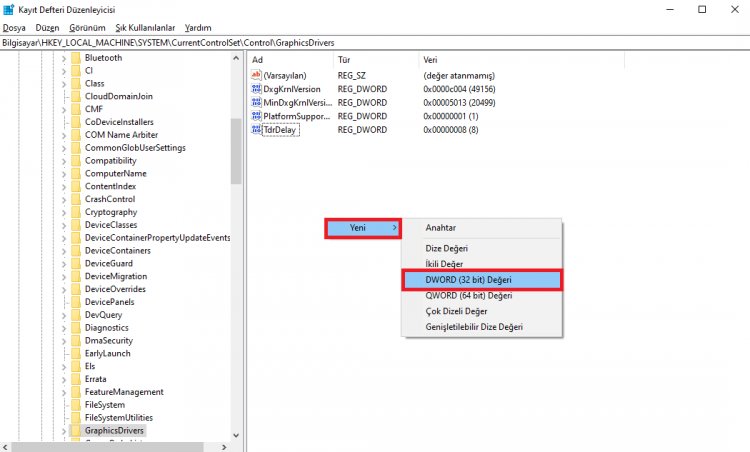
- Módosítsa az újonnan létrehozott rendszerleíró adatbázis nevét TdrLevel-re.
- Ezután dupla kattintással írjon be 0-t az értékadatok közé. A folyamat után indítsa újra a számítógépet. Ha nem, módosítsa az értékadatokat 3-ra, és próbálja újra.
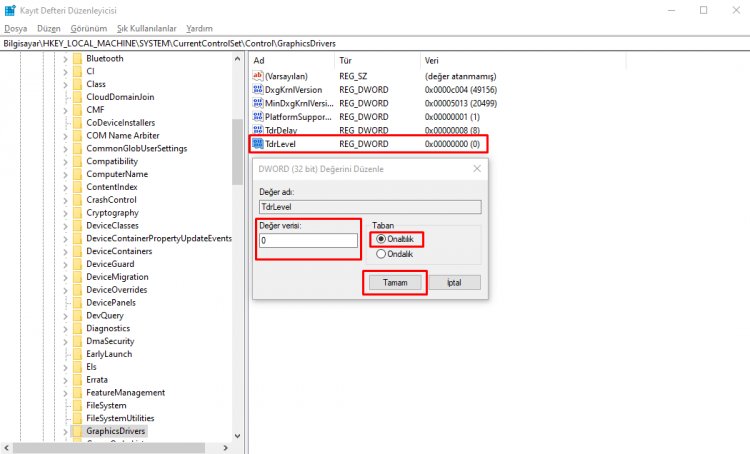
A folyamat befejezése után indítsa újra a számítógépet, és ellenőrizze, hogy a probléma továbbra is fennáll-e, ha bejelentkezik a játékba.
2-) Frissítse a grafikus kártyát
Ha a grafikus kártya nem naprakész, akkor ez a hiba léphet fel. Ehhez a videokártya frissítésével érhetjük el a probléma megoldását.
Nvidia grafikus kártyával rendelkező felhasználóknak;
- Először is az Nvidiánál Geforce Experience Le kell töltenünk és telepítenünk kell a programot.
- A letöltési és telepítési folyamat befejezése után megnyitjuk programunkat, és megnyitjuk a fenti Illesztőprogramok menüt.
- Töltse le frissítésünket a fent megjelenő Letöltés gombra kattintva.
- Miután a letöltésünk befejeződött, végezzük el a telepítést a gyorstelepítés gomb megnyomásával.
- A folyamat befejezése után indítsa újra a számítógépet.
AMD grafikus kártyával rendelkező felhasználók számára;
- Az AMD kiadta AMD Radeon SoftwareLe kell töltenünk és telepítenünk kell a programot.
- A letöltési és telepítési folyamat befejezése után megnyitjuk programunkat és a jobb oldali illesztőprogram és szoftver menü alatt a "Frissítések keresése" gombra kattintva ellenőrizzük, hogy a videokártyánk naprakész-e.
- A frissítési folyamat végrehajtásával újraindíthatja a számítógépet.
Grafikus illesztőprogramunk frissítése és számítógépünk újraindítása után megpróbálhatjuk megnyitni a Shadow of the Tomb Raider játékot. Ha a probléma továbbra is fennáll, folytassuk a következő javaslatunkkal.








![Hogyan lehet kijavítani a YouTube szerver [400] hibáját?](https://www.hatauzmani.com/uploads/images/202403/image_380x226_65f1745c66570.jpg)










